摘要: 360手机助手,这款强大的手机管理工具,不仅拥有丰富的功能,还能轻松实现通讯录的导入。然而,对于许多新手用户来说,如何操作这一功能仍然是个谜。别担心,今天,小编将手把手教你如何使用360手机助手导入通讯录,让你的手机联系人管理变得更加得心应手! 想知道360手机助手如何导入通讯录吗?下面,跟随小编的步伐,一起探索这个简单又实用的技巧吧! 1、首先,你需要用数据线将你的手机与电脑连接起来
360手机助手,这款强大的手机管理工具,不仅拥有丰富的功能,还能轻松实现通讯录的导入。然而,对于许多新手用户来说,如何操作这一功能仍然是个谜。别担心,今天,小编将手把手教你如何使用360手机助手导入通讯录,让你的手机联系人管理变得更加得心应手!

想知道360手机助手如何导入通讯录吗?下面,跟随小编的步伐,一起探索这个简单又实用的技巧吧!
1、首先,你需要用数据线将你的手机与电脑连接起来。一旦连接成功,在电脑端的360手机助手首页,你将看到一个显眼的“联系人”选项。
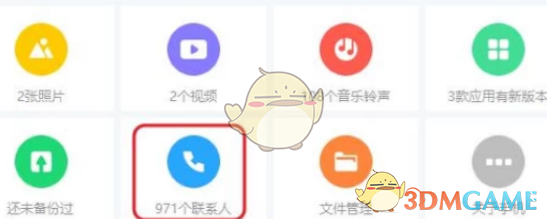
2、点击“联系人”选项后,系统会立即显示你手机中现有的联系人列表。在此界面的上方,你将发现“导入”和“导出”的选项,只需轻轻一点,即可完成通讯录的导入操作。
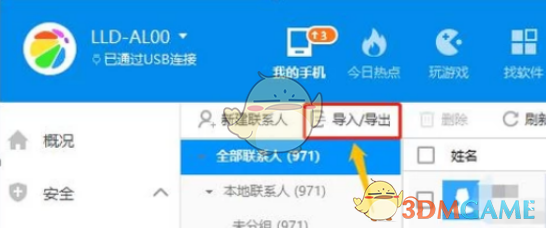
3、点击导入导出按钮,找到保存到电脑的联系资料就可以了
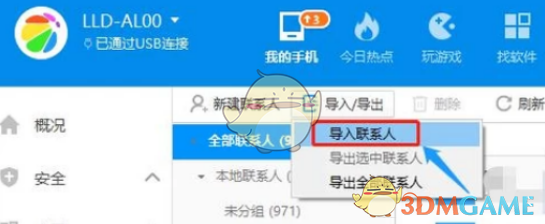
4、选择通讯录联系人文件,就可以直接导入了
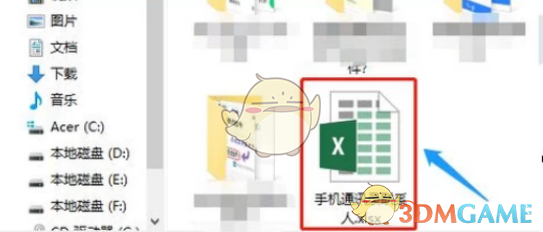
以上就是小编带来的360手机助手怎么导入通讯录?导入通讯录联系人教程,更多相关资讯教程,请关注黑白手游网。
上一篇:英雄联盟手游端午活动体验评测
下一篇:如何进行话本小说账号切换操作
免责声明:伙伴游戏网发此文仅为传递信息,不代伙伴游戏网认同其观点或证实其描述。
同时文中图片应用自网络,如有侵权请联系删除。3845475689@qq.com.
热门游戏
相关推荐
网友评论












(您的评论需要经过审核才能显示)